AI Zusammenfassung
Du fragst dich, wie WP Mail SMTP feststellen kann, ob deine E-Mails die Posteingänge der Nutzer erreichen? Unser Plugin verwendet zwei Methoden, um festzustellen, ob die E-Mails zugestellt wurden, je nachdem, welchen Mailer du verwendest.
In dieser Anleitung wird erklärt, wie WP Mail SMTP die Zustellung von E-Mails verifizieren kann.
- Überprüfung der E-Mail-Zustellung mit Webhooks
- Überprüfen der E-Mail-Zustellung mit dem Action Scheduler
- Häufig gestellte Fragen
Überprüfung der E-Mail-Zustellung mit Webhooks
Die erste Methode, mit der WP Mail SMTP die E-Mail-Zustellung überprüft, sind Webhooks-Abonnements. Diese Methode ist für die folgenden Mailer verfügbar:
- SendLayer
- SMTP.de
- Brevo (Sendinblue)
- Mailgun
- Poststempel
- Neu senden
- SparkPost
- ElasticEmail
- Mailjet
- SMTP2GO
- Mandrill
Wenn du die E-Mail-Protokollierung in WP Mail SMTP aktivierst, wird automatisch eine Webhook-Verbindung zwischen deiner Website und deinem Mailer-Konto hergestellt. Jedes Mal, wenn eine deiner E-Mails erfolgreich zugestellt wurde, wird auf dem Server deines Mailers ein Ereignis ausgelöst. Dann werden deine E-Mail-Protokolle mit dem entsprechenden Status aktualisiert.
WP Mail SMTP kategorisiert den E-Mail-Status in: Fehlgeschlagen, Gesendet, Bestätigt und Wartend, die du unter WP Mail SMTP " E-Mail Log einsehen kannst. Wenn sich eine E-Mail im Status Warten befindet, bedeutet dies, dass der Zustellstatus noch bestätigt wird.
Um den Status der wartenden E-Mails zu überprüfen, klicke auf den Betreff , um die Seite mit den einzelnen E-Mails zu öffnen. Dort klickst du im Abschnitt Aktionen auf E-Mail-Status erneut prüfen, um den aktuellen Status zu erfahren.
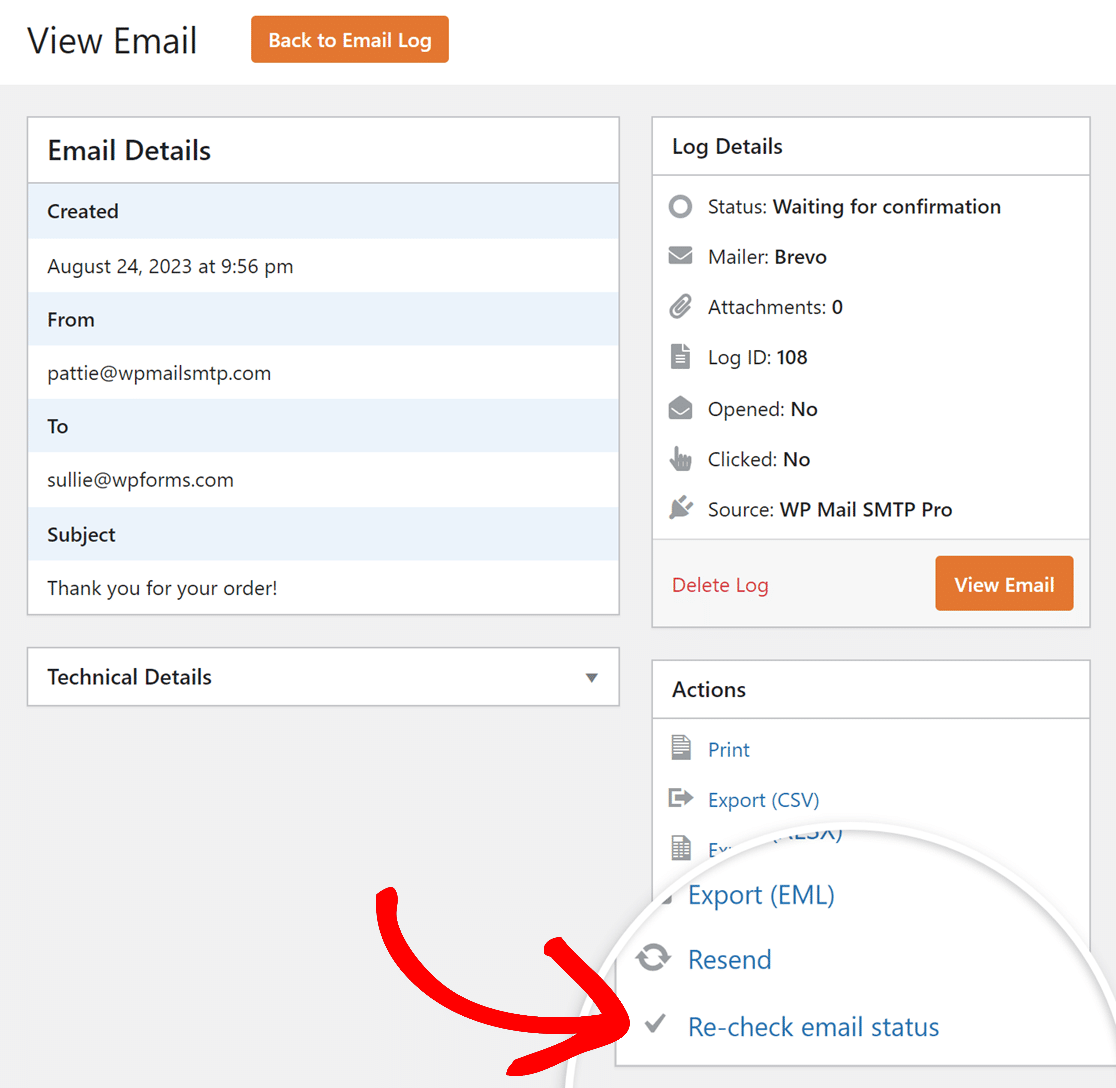
Webhooks sind die Standardmethode, die WP Mail SMTP zur Überprüfung der E-Mail-Zustellung verwendet, weil sie genauer ist als die Methode des Action Schedulers.
Webhooks mit Konstanten verwenden
Wenn du Konstanten verwendet hast , um deine WP Mail SMTP-Einstellungen zu sichern, musst du dich manuell von deiner Webhooks-Verbindung abmelden, wenn du deine Mailer-Einstellungen änderst.
Du kannst dies im Dashboard deines Mailer-Kontos oder in den WP Mail SMTP Email Log-Einstellungen tun.
Hinweis: SMTP.com ermöglicht es dir nicht, dich von Webhooks in deinem Account-Dashboard abzumelden. Du musst dies stattdessen in den WP Mail SMTP-E-Mail-Log-Einstellungen tun.
Sichern deiner Webhooks-Verbindung
Da eingehende Webhook-Anfragen auf Serverebene konfiguriert werden, sind in der Regel keine zusätzlichen Maßnahmen zur Sicherung erforderlich.
Einige Mailer ermöglichen es dir jedoch, deine IP-Adresse auf eine Whitelist zu setzen oder andere Maßnahmen zum Schutz deiner Website zu ergreifen, wenn du dies für notwendig hältst. Schau dir die unten stehenden Ressourcen an oder wende dich an das Support-Team deines Mailers, um mehr zu erfahren.
- Schutz von Webhooks-Verbindungen in Postmark
- Sichern deiner Webhooks in Brevo (Sendinblue)
- Webhooks-Authentifizierung in SparkPost
Um deine Mailgun-Webhooks sicherer zu machen, holst du dir zunächst den HTTP-Webhook-Signierungsschlüssel von deinem Mailgun-Konto.
Dann musst du auf die Dateien deiner Website zugreifen und den Signierschlüssel als Konstante in deine wp-config.php Datei.
Hinweis: Wenn du dir nicht sicher bist, wie du die Datei finden und bearbeiten kannst wp-config.php Datei, schau dir die WPBeginner's guide für weitere Details.
Sobald die Datei geöffnet ist, fügst du den folgenden Codeschnipsel ein.
Achte darauf, dass du die your-signing-key-here mit deinem aktuellen HTTP Webhook Signierschlüssel. Nachdem du die Änderungen vorgenommen hast, speichere und schließe die wp-config.php Datei.
Deaktivieren der REST-API bei Verwendung von Webhooks
Bitte beachte, dass WP Mail SMTP Webhooks die REST API benötigen, um richtig zu funktionieren.
Wenn die REST-API für deine Website deaktiviert ist, haben alle E-Mails den Status " Warten", weil eingehende Anfragen blockiert werden.
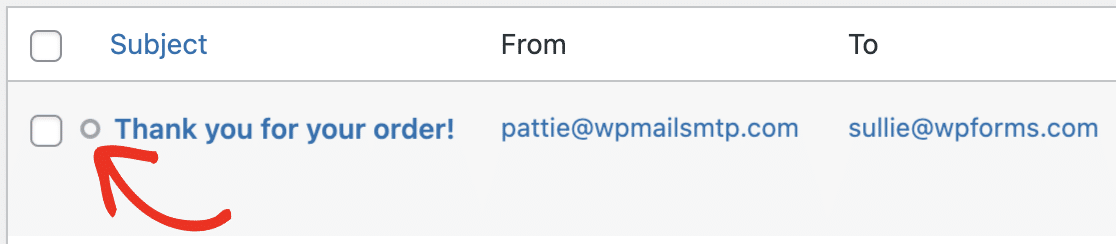
Überprüfen der E-Mail-Zustellung mit dem Action Scheduler
Wenn WP Mail SMTP keine Webhooks zur Überprüfung der E-Mail-Zustellung verwenden kann, wird stattdessen der Action Scheduler eingesetzt.
Dies ist der Fall, wenn du einen nicht unterstützten Mailer verwendest, wenn du eine WordPress-Multisite-Installation betreibst oder wenn deine Webhooks-Verbindung aus irgendeinem Grund fehlschlägt.
Action Scheduler ist eine Bibliothek, die Cron-Jobs in WordPress verwaltet. Um die E-Mail-Zustellung für WP Mail SMTP zu überprüfen, ermittelt er den Status deiner E-Mails über eine sichere API. Über einen Zeitraum von 45 Minuten prüft er 3 Mal, ob eine E-Mail zugestellt wurde.
Wenn die API nach diesen 3 Versuchen keine Daten zurückgibt, wird die E-Mail als gesendet markiert und eine Fehlermeldung mit dem Wortlaut "API hat keine Daten zurückgegeben" erscheint.
Häufig gestellte Fragen
Im Folgenden haben wir einige der wichtigsten Fragen zum Zustellbarkeitsstatus von E-Mails in WP Mail SMTP beantwortet.
Warum steht in meiner E-Mail "Warten auf Bestätigung"?
Das kann passieren, wenn dein Webhoster eingehende Webhook-Anfragen auf deiner Website blockiert. Wenn du zum Beispiel bei Cloudflare den Bot Fight Mode aktiviert hast, werden eingehende Webhooks blockiert, was zu dem Status "Warten auf Bestätigung" führt.
Das war's! Jetzt weißt du, wie WP Mail SMTP überprüft, ob deine E-Mails zugestellt worden sind.
Möchtest du als Nächstes mehr darüber erfahren, wie du den Status deiner E-Mails mit E-Mail-Protokollen überwachen kannst? In unserem Leitfaden zur Anzeige von E-Mail-Protokollen in WP Mail SMTP erfährst du alle Einzelheiten.
